希沃白板的课件怎么转换成ppt 电脑希沃白板导出ppt课件的操作方法
更新日期:2024-03-20 07:09:20
来源:网友投稿
手机扫码继续观看

最近有很多小伙伴在使用希沃白板的时候出现了问题,说不知道希沃白板的课件怎么转换成ppt,小编一开始也不知道,于是到网上搜集了相关资料,总算找到了电脑希沃白板导出ppt课件的方法,具体内容都放在下面的文章中了,大家有需要的话,可以来系统参考一下哦。

希沃白板的课件怎么转换成ppt?
具体步骤如下:
1.打开希沃白板,点开一个课件;
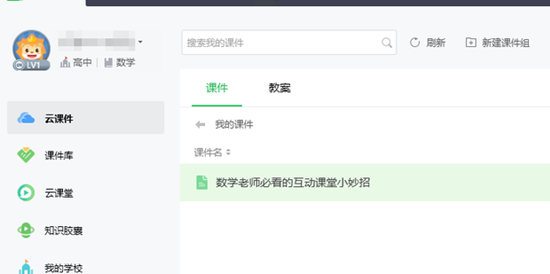
2.打开后点击右上角的文件;

3.然后点击导出课件;

4.然后选择保存类型,选择ppt文件;
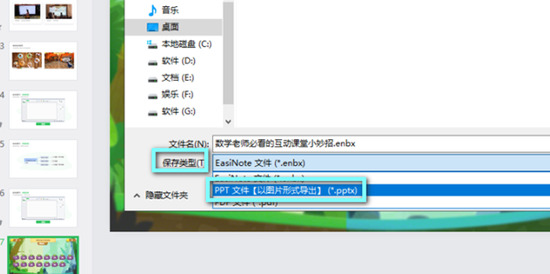
5.点击保存;
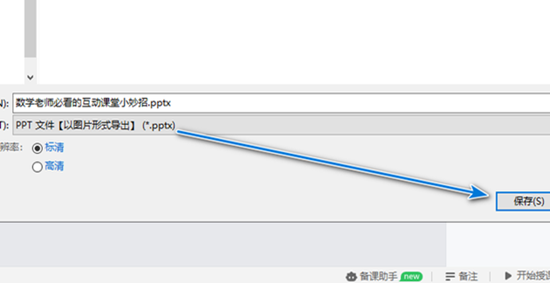
6.这样就把希沃白板里的课件转成ppt文件了。
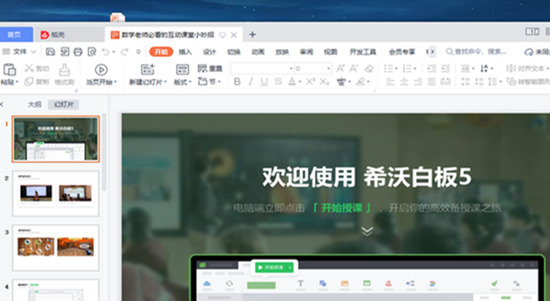
以上就是小编为大家带来的希沃白板的课件怎么转换成ppt的方法了,希望能帮助到大家。
该文章是否有帮助到您?
常见问题
- monterey12.1正式版无法检测更新详情0次
- zui13更新计划详细介绍0次
- 优麒麟u盘安装详细教程0次
- 优麒麟和银河麒麟区别详细介绍0次
- monterey屏幕镜像使用教程0次
- monterey关闭sip教程0次
- 优麒麟操作系统详细评测0次
- monterey支持多设备互动吗详情0次
- 优麒麟中文设置教程0次
- monterey和bigsur区别详细介绍0次
系统下载排行
周
月
其他人正在下载
更多
安卓下载
更多
手机上观看
![]() 扫码手机上观看
扫码手机上观看
下一个:
U盘重装视频












